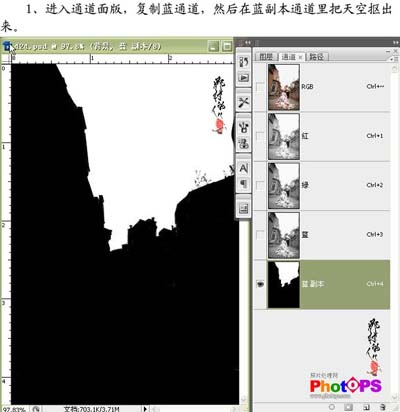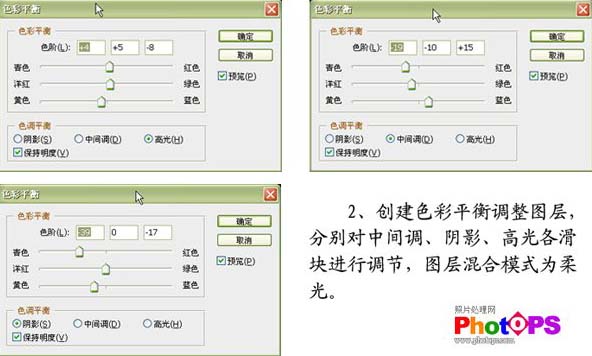【 tulaoshi.com - PS相片处理 】
原图

(本文来源于图老师网站,更多请访问https://www.tulaoshi.com/psxpcl/)最终效果

1、打开原图,点通道面板,把蓝色通道复制一份,然后再蓝色通道里把天空抠出来。
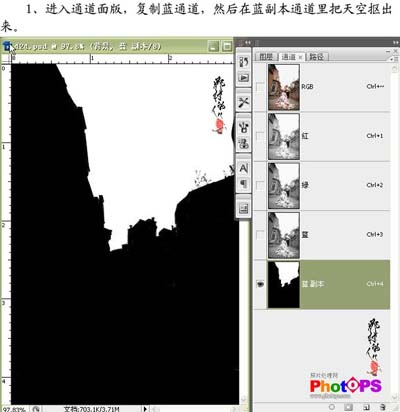
(本文来源于图老师网站,更多请访问https://www.tulaoshi.com/psxpcl/)2、创建色彩平衡调整图层,参数设置如下图,确定后把图层混合模式改为“柔光”。
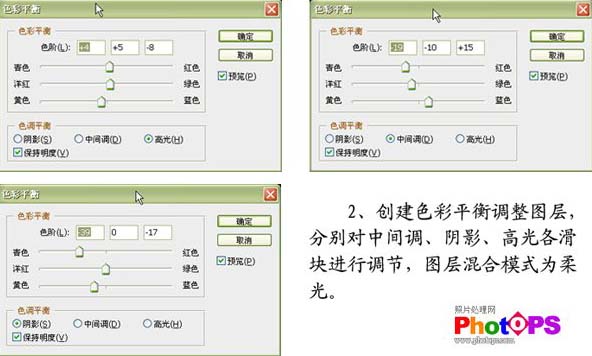

3、把色彩平衡调整图层复制一层,把图层的不透明度改为:74%。

4、新建空白图层,图层的混合模式改为“正片叠底”,选择渐变工具,颜色设置为蓝色到青色的线性渐变,然后用上至下绘制渐变,确定后,载入第一步抠出的天空选区,加上图层蒙版,用黑色画笔,降低不透明度,在天空与景物交界处涂抹,使天空与景物结合。


5、创建色相/饱和度调整图层,选择红色,降低红色色相及饱和度,用黑色画笔涂抹人物及需要强化红色的部位。

6、新建一个图层,按Ctrl + Alt + Shift + E盖印图层,使用的用Topaz滤镜锐化一下。

7、最后加上装饰文字,操作完成。